Ako odstrániť reklamu v pravom dolnom rohu systému Windows 10

- 3703
- 378
- Zdenko Mamojka
Vzhľad pop -upovej reklamy v rohu obrazovky je dnes veľmi častým problémom a zvyčajne má veľmi jednoduché riešenie: hoci táto možnosť nie je vylúčená, zvyčajne nie je vírus, ale dôvod je jednoduchší ako jednoduchší ako jednoduchší.
V tejto inštrukcii, podrobne o tom, ako odstrániť reklamu v pravom dolnom rohu pracovnej plochy a o tom, čo tento problém môže spôsobiť.
- Reklama z upozornení Push Prehliadač
- Nahradenie systému Windows pomocou reklamy z programov
- Škodlivý softvér
- Ďalšie informácie
- Výučba
Reklama v rohu obrazovky, čo je oznámenie o stlačení prehliadača

Najbežnejším dôvodom uvažovaného problému je vaše predplatné na oznámenia v prehliadači - prehliadač Google Chrome, Yandex, Microsoft Edge alebo akýkoľvek iný. Pravdepodobne ste si všimli viackrát, že pri návšteve niektorých stránok existuje ponuka „umožniť upozornenia na ukážku“. A toto rozlíšenie sa často používa na jeden cieľ - reklama, ktorú vidíte vo forme oznámení.
Našťastie sa takéto oznámenia ľahko odpojujú, uvediem príklady pre tri vyššie uvedené prehliadače (ďalej v článku nájdete video, kde sú jasne zobrazené všetky kroky):
V prehliadači Google Chrome
- Otvorte ponuku (tri body vpravo) a prejdite na „Nastavenia“. V nastaveniach v časti „Ochrana osobných údajov a bezpečnosti“ nájdite stránku „Nastavenia stránok“.
- V tejto časti prejdite na položku „oznámenie“.

- Zaplatiť za sekciu „Povoliť“.
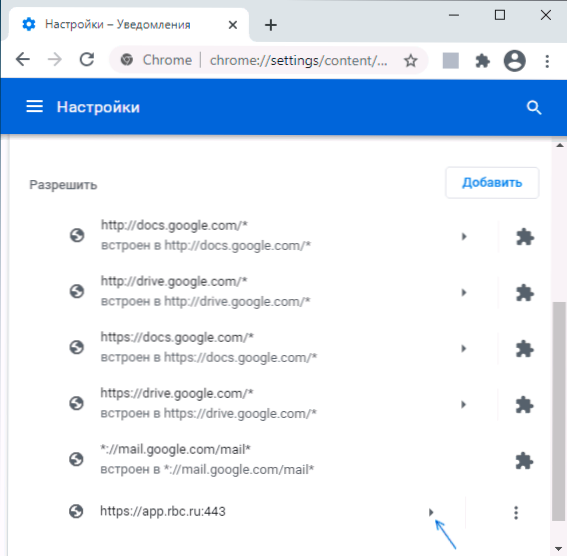
- Vyberte pochybné stránky, z ktorých môže reklama pochádzať, kliknite na takéto stránky a zakazujte jej odosielanie upozornení, môžete tiež kliknúť na tlačidlo „Reset všetkých povolení“, ktoré tiež zruší povolenie, ktoré ste predtým.

V prehliadači Yandex
- Otvorte ponuku prehliadača (tri pruhy v riadku hlavičky vpravo) a prejdite na „Nastavenia“.
- Prejdite do sekcie nastavení „stránok“ av nej v pododdiele „Oznámenia“ kliknite na bod „z iných stránok“.

- V zozname „povolených“ vyberte stránky, odosielajte oznámenia, z ktorých musíte zakázať (keď sa myš riadi „zákaz“ a „odstránenie“) a vypnite odosielanie oznámení od nich: Ak kliknete „Zákaz“, oznámenia zo stránok neprídu. Ak kliknete na tlačidlo „Odstrániť“ - povolenie pre web sa vynuluje (upozornenia neprídu, ale keď nabudúce prejdete na rovnakú stránku, ponúkne vám ho znova).

V Microsoft Edge
- Otvorte ponuku prehliadača (tri body vpravo na hornom paneli) a prejdite na „Nastavenia“.
- Prejdite do časti Nastavenia súborov cookie a webové stránky riešia “(ak takúto sekciu nevidíte, kliknite na tlačidlo ponuky vľavo).
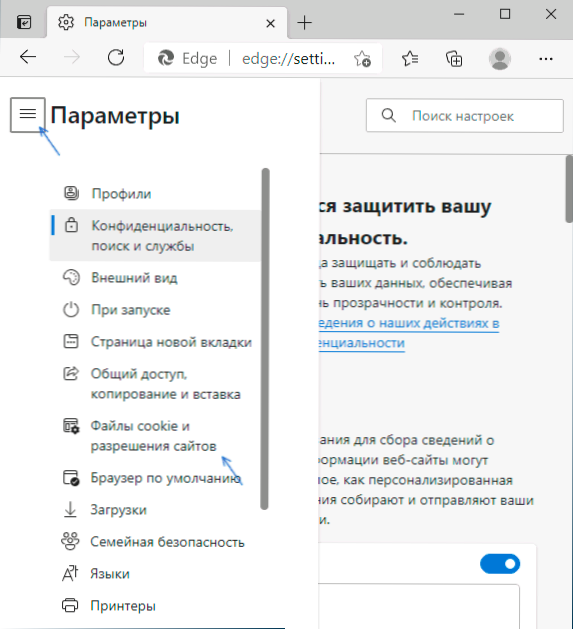
- V časti „Rozlíšenie pre stránky“ kliknite na všetky stránky “.

- Ak zoznam obsahuje stránky, na ktoré ste udelili povolenie na odoslanie oznámení, tu je možné ich stiahnuť.

Príčina okien s reklamou v rohu obrazovky je spravidla presne v rozlíšení takýchto upozornení a často aj vo všetkých ohľadoch môže „normálna“ stránka okrem bežných materiálov poslať aj reklamu.
Nahradenie systému Windows pomocou reklamy z programov
Ďalšou najdôležitejšou prevalenciou je dôvod pre takéto okná, sú niektoré programy v počítači, ktoré im ukazujú. Zvyčajne zistíte, aký druh programu je to relatívne ľahké: napríklad bezplatná antivírusová inzeruje svoju platenú verziu a my môžeme ľahko pochopiť, že je to ten, kto spôsobuje vzhľad takéhoto okna (ale nemôžeme sa ho zbaviť bez toho, aby sme sa ho nemohli zbaviť Zbavte sa samotného programu alebo bez jeho odstránenia je z nákladu auta).
Scenár je však možné, že používateľ nevie, ktorý program spôsobuje reklamu v rohu, v tomto prípade to zistíme. Na tieto účely existujú rôzne metódy, jednou z možností je bezplatný Winspy Utility vyrobený pre Autohotkey:
- Stiahnite si archív s Winspy zo stránky https: // sourceforge.Net/projekty/winspyex/súbory/najnovšie/sťahovanie a rozbaľte ho.
- Spustiť program. V okamihu, keď sa objaví reklamné okno, potiahnite ikonu „Sight“ z Winspy do reklamného okna myšou.
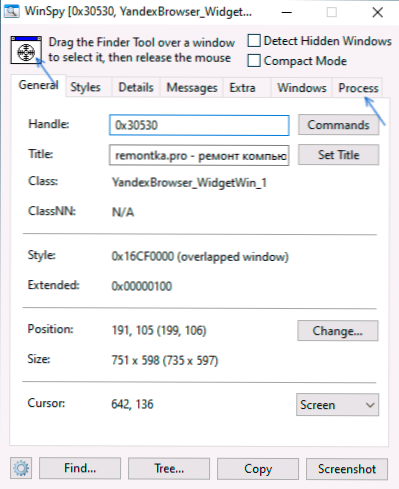
- V okne Winspy by sa mali objaviť informácie o procese, ktorý patrí do tohto okna, je ľahšie pochopiteľné a pozrieť sa na cestu - prejdením na kartu „Process“ v Utility.
- Na tej istej karte môžete kliknúť na „Otvoriť priečinok“ a okamžite prejsť do priečinka s programom, ktorý spôsobil vzhľad reklamy.
- Po objavení zdroja zostáva rozhodnutie o odstránení alebo iných akciách.
Škodlivé programy na počítači
Prístup opísaný vyššie vám zvyčajne umožňuje určiť nežiaduce programy v počítači, ktoré vás obťažujú reklamou, ale nie vždy. Ak sa zdroj nenájde, odporúčam používať špeciálne prostriedky na odstránenie škodlivých a potenciálne nechcených programov (a často ich antivírus „nevidí“).
Odporúčania, ktoré som odporučil, odporúčam, bezplatný nástroj, zvyčajne sa vysporiadať s väčšinou týchto prípadov.
Ďalšie informácie
V týchto pokynoch išlo o reklamu, ktorá sa objaví v pravom dolnom rohu obrazovky Windows 10, ale nie v okne prehliadača. Ak vidíte takúto reklamu v okne prehliadača, potom môžu byť dôvody nasledujúce:
- Majiteľ tejto stránky teda chcel (potom, ak je to potrebné, môžete použiť reklamných zámkoch).
- Vo vašom prehliadači sú nežiaduce rozšírenia (doplnky). Hlavná funkcia - takáto reklama sa objaví pri všetkých navštívených návštevách. Rozhodnutie je pokúsiť sa vypnúť všetky rozšírenia (dokonca 100% užitočné) a ak reklama zmizne, otočia ich naraz, až kým sa neobjaví, keď zistí, ktorý z nich sa skutočne ukázal byť veľmi užitočný.
Výučba
Myslím si, že jedna z navrhovaných možností pomôže vo vašom prípade a problém bude úspešne odstránený.

